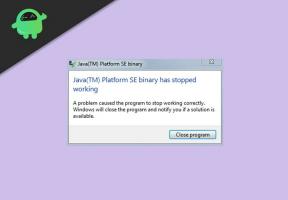Исправлено: Blue Archive не работает в Bluestacks
Разное / / May 23, 2022
Nexon Games выпустила бесплатную военную ролевую видеоигру под названием Blue Archive в ноябре 2021 года. Он доступен как для устройств Android, так и для iOS с механикой гачи. Однако некоторые заинтересованные игроки или фанаты предпочитают использовать инструмент эмулятора Android на ПК с Windows, чтобы легко запускать приложения или игры. Но каким-то образом несколько игроков сообщают, что Синий Архив Игра не работает на Bluestacks, что очень расстраивает.
Теперь, если вы также столкнулись с той же проблемой, вы можете полностью следовать этому руководству по устранению неполадок, чтобы исправить ее. Согласно нескольким отчеты на форуме субреддита BlueStacks, Blue Archive случайным образом падает на BlueStacks который необходимо исправить. Хотя некоторые игроки говорят, что игра работает нормально на эмуляторе Android, некоторым очень не повезло столкнуться с проблемой сбоя или отсутствия загрузки. К счастью, у нас есть для вас обходные пути.

Содержание страницы
-
Исправлено: Blue Archive не работает в Bluestacks
- 1. Используйте рекомендуемые настройки BlueStacks
- 2. Обновите BlueStacks
- 3. Обновить Windows
- 4. Используйте рекомендуемые настройки игры
- 5. Попробуйте отказаться от выделенных ядер ЦП
- 6. Отключить VPN или прокси-серверы
- 7. Удалить другие мультиэкземпляры
- 8. Переустановите BlueStacks
- 9. Переустановите синий архив
Исправлено: Blue Archive не работает в Bluestacks
Высока вероятность того, что устаревшая версия BlueStacks на ПК или проблемы с ядрами процессора или несколькими экземплярами в BlueStacks или конфликтами VPN и т. д. могут вызвать игру Blue Archive. не работает. Итак, не теряя больше времени, давайте перейдем к руководству ниже.
1. Используйте рекомендуемые настройки BlueStacks
Прежде всего, вам следует перепроверить, используете ли вы рекомендуемые настройки BlueStacks или нет. Лучше использовать предложенную конфигурацию для более плавной работы. Вам нужно будет установить «Распределение ЦП» на «Высокое (4 ядра)» и установить «Распределение памяти» на «Высокое (4 ГБ)». Для этого:
- Открыть 'Настройки' меню в BlueStacks, нажав на значок шестеренки на боковой панели инструментов.
- Под 'Спектакль' на вкладке примените следующие настройки:
- Набор «Распределение ЦП» к «Высокий (4 ядра)»
- Набор 'Выделение памяти' к «Высокий (4 ГБ)»
- Нажмите на 'Сохранить изменения' чтобы применить эти настройки.
- Затем вам будет предложено перезапустить BlueStacks, чтобы эти изменения вступили в силу.
- Нажмите на 'Перезагрузить сейчас' > Запустите Blue Archive после перезапуска BlueStacks 5.
2. Обновите BlueStacks
На момент написания этой статьи BlueStacks 5 является последней версией, которую должен использовать каждый на своем ПК. Итак, вам придется обновить версию BlueStacks до версии 5 или выше. Просто отправляйтесь в официальный сайт BlueStacks и возьмите последнюю версию.
Объявления
3. Обновить Windows
Что ж, устаревшая версия или сборка ОС Windows может в конечном итоге вызвать множество проблем. Рекомендуется всегда устанавливать последнюю версию, чтобы избежать сбоев, ошибок, проблем со стабильностью и т. д. Для этого:
- Нажимать Окна + я ключи, чтобы открыть Параметры Windows меню.
- Далее нажмите на Обновление и безопасность > Выбрать Проверить наличие обновлений под Центр обновления Windows раздел.
- Если доступно обновление функции, выберите Загрузить и установить.
- Дождитесь завершения процесса, а затем перезагрузите компьютер, чтобы изменения вступили в силу.
4. Используйте рекомендуемые настройки игры
Вы также должны использовать рекомендуемые настройки игры в заголовке Blue Archive, чтобы повысить производительность. Для этого:
- Запустить Синий Архив игра, чтобы войти в лобби.
- Нажми на значок меню в правом верхнем углу.
- На «Вкладка меню» окно, нажмите на 'Опции'.
- Перейдите к 'Графика' вкладку и внесите следующие изменения:
- Установить 'Разрешение' к 'Середина'
- Набор «кадров в секунду» к ’60’
- Теперь вы можете наслаждаться игрой в Blue Archive с улучшенной графикой и высоким FPS на BlueStacks.
5. Попробуйте отказаться от выделенных ядер ЦП
Если у вас возникли проблемы с запуском или сбоем игры, обязательно уменьшите выделение ядер ЦП с 4 до 2. Это также может быть полезно, если аппаратное обеспечение вашего ПК достаточно старое или конфигурация находится на низком уровне. Если вы используете мощную игровую установку, вам следует оставить выделение ядер ЦП равным 4, что рекомендуется.
6. Отключить VPN или прокси-серверы
Попробуйте вручную отключить VPN или прокси-серверы на ПК, чтобы игра не запускалась или не работала с BlueStacks. После отключения VPN-сервера или прокси-сервера вы можете попробовать запустить Blue Archive на BlueStacks, чтобы проверить, беспокоит ли он вас по-прежнему или нет.
Объявления
7. Удалить другие мультиэкземпляры
Вам следует попробовать удалить другие мультиэкземпляры в BlueStacks и обязательно загрузить 64-битную версию Nougat в диспетчере мультиэкземпляров. После этого вы можете без проблем запускать и играть в Blue Archive на ПК через BlueStacks.
8. Переустановите BlueStacks
Еще одна вещь, которую вы можете сделать, это удалить и переустановить BlueStacks на вашем ПК, чтобы убедиться в отсутствии проблем с файлами приложения. Иногда поврежденные или отсутствующие файлы могут вызвать несколько конфликтов. Для этого:
- Нажми на Значок Windows (Или нажмите клавишу Windows), чтобы открыть Стартовое меню.
- Теперь ищите Панель управления, и нажмите на него, чтобы открыть.
- В интерфейсе панели управления нажмите на Удалить программу.
- Далее найдите BlueStacks программу из списка и нажмите на нее, чтобы выбрать.
- Нажмите на Удалить и следуйте инструкциям на экране, чтобы завершить процесс удаления.
- Наконец, перезагрузите компьютер, чтобы применить изменения, и перейдите на веб-сайт BlueStacks, чтобы получить последнюю версию установщика.
9. Переустановите синий архив
Если ни один из методов не помог вам, обязательно выполните следующие действия, чтобы удалить и переустановить игру Blue Archive на эмуляторе BlueStacks. Для этого:
Объявления
- Запустите BlueStacks на ПК > Удерживайте левую кнопку мыши на значке игры Blue Archive, которую хотите удалить.
- Теперь нажмите на «Удалить» option> Вам нужно будет подтвердить, хотите ли вы удалить выбранную программу или нет.
- Нажмите на 'ХОРОШО' продолжить > Выбранная игра будет удалена из BlueStacks.
- После этого закройте BlueStacks и перезапустите его> Найдите Blue Archive и установите его снова.
Вот так, ребята. Мы предполагаем, что это руководство было полезным для вас. Для дальнейших запросов, вы можете оставить комментарий ниже.